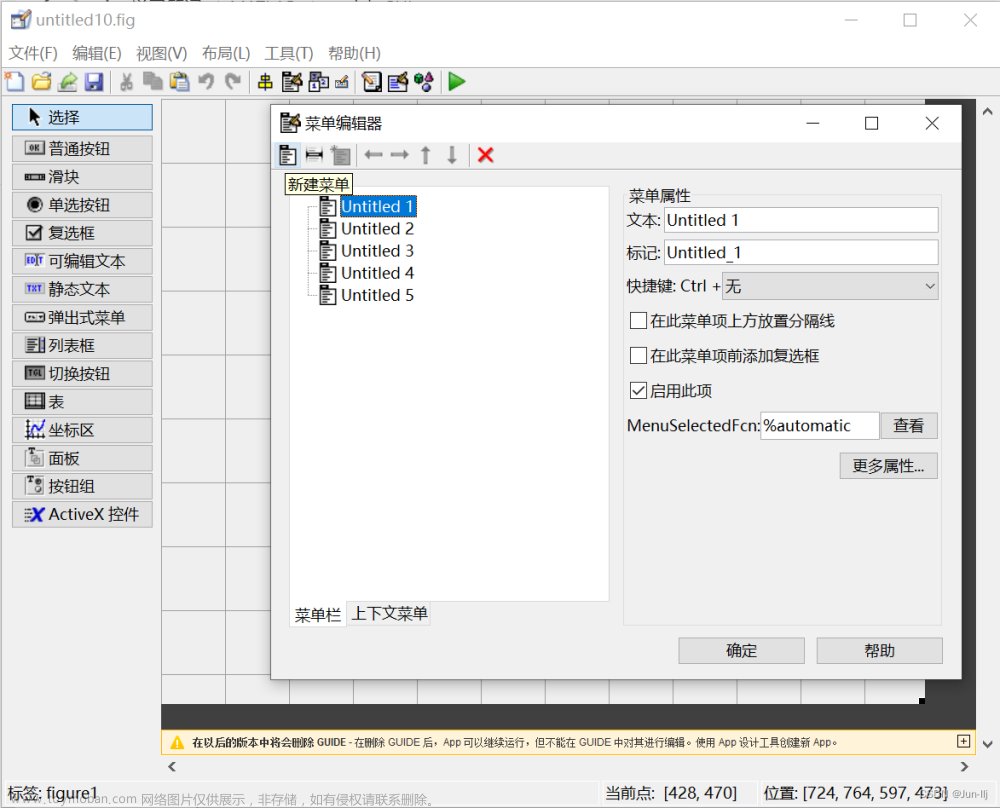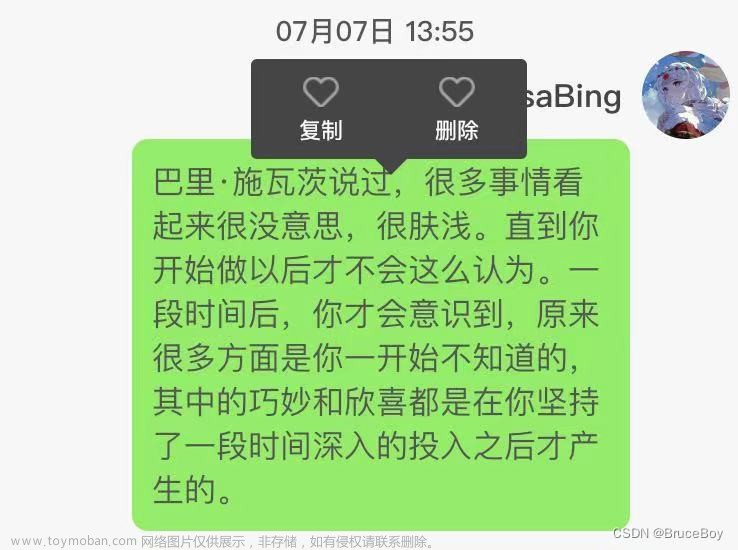看B站up主freexyn的freexyn编程实例视频教程系列36Matlab GUI的学习笔记
任务要求设计一个信息注册系统,其中性别和班级可以随时修改
-
弹出式菜单:只能进行选择,不能进行输入
-
先设计界面,使用了可编辑文本、弹出式菜单、按钮、列表框

-
全选,双击,修改FontSize为16,修改String
-
对于弹出式菜单,应该有多个选项,在其String输入框左侧,有个小标志,点击,输入各个选项,用回车进行分隔,点击确定
-
对于弹出式菜单,有属性value,value为当前值。弹出式菜单中每个选项都会从1.0开始,被赋予一个值(1.0、2.0···)。设置性别框value为2时,默认显示的为女;设置班别框value为3时,默认显示的为3班
-
-
保存为test3.fig,运行
-
想去除列表框的蓝色背景:把列表框的value设置为空(一对方括号[])——把属性中的max和min设置为插值不为1时,value就可以设置为空或者其他多个字符
-
写“注册”按钮的回调函数代码:在.fig界面右击“注册”按钮-查看回调-callback,定位到.m文件的pushbutton1_Callback
“注册”按钮要获取姓名、性别、班级文章来源:https://www.toymoban.com/news/detail-834002.html
function pushbutton1_Callback(hObject, eventdata, handles) name=get(handles.edit1,'string'); gender_name=get(handles.popupmenu1,'string'); gender_value=get(handles.popupmenu1,'value'); gender=gender_name{gender_value}; class_name=get(handles.popupmenu2,'string'); class_value=get(handles.popupmenu2,'value'); class=class_name{class_value}; c={name,gender,class}; set(handles.listbox1,'string',c); -
实现性别可以随时在列表框中点击进行修改:编写列表框的callback文章来源地址https://www.toymoban.com/news/detail-834002.html
- 在.fig界面右击列表框-查看回调-callback,定位到.m文件的listbox1_Callback
- 定位列表框中被点击(即想要修改)的选项:使用string和value
% --- Executes on selection change in listbox1. function listbox1_Callback(hObject, eventdata, handles) data=get(hObject,'string'); value=get(hObject,'value'); if value==2 %选择到了性别 if data{value}=='男' data{value}='女'; else data{value}='男'; end set(hObject,'string',data); end
到了这里,关于【MATLAB GUI】 3. 列表框和弹出式菜单的文章就介绍完了。如果您还想了解更多内容,请在右上角搜索TOY模板网以前的文章或继续浏览下面的相关文章,希望大家以后多多支持TOY模板网!